Hoe Wi-Fi-privacywaarschuwing op iPhone te repareren
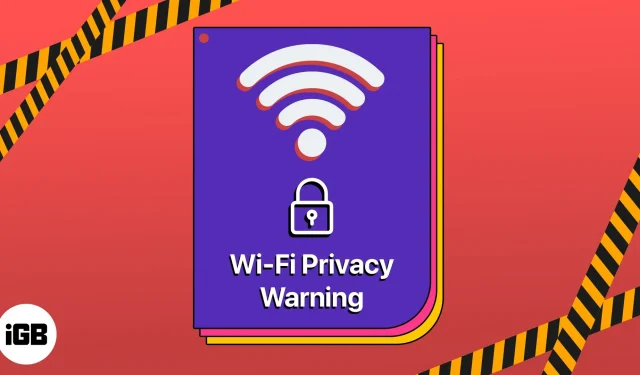
Was u ook verbaasd over het ontvangen van een “Privacywaarschuwing”-waarschuwing? Wi-Fi Privacy Alert is een iOS-functie die gebruikers waarschuwt wanneer hun iPhone verbinding maakt met een onveilig openbaar wifi-netwerk. In deze blog zal ik uw zorgen wegnemen en u laten zien hoe u het probleem met de wifi-privacywaarschuwing op een iPhone met iOS 16 kunt oplossen.
Wat is wifi-privacywaarschuwing op iPhone?
Een waarschuwingsbericht geeft aan dat het netwerk open is en dat andere mensen op hetzelfde netwerk de gegevens van de gebruiker kunnen zien, inclusief wachtwoorden, e-mails en aanvullende gevoelige informatie. Openbare wifi kan de MAC-adressen van gebruikers op het netwerk onthullen. Volgens Apple gebruikt de iPhone voor elk wifi-netwerk een apart MAC-adres om de privacy te verbeteren.
Daarom betekent het ontvangen van een waarschuwing dat uw MAC-adres niet verborgen is en dat het verbonden netwerk de informatie kan zien die u via het Wi-Fi-netwerk verzendt. Daarnaast kunt u bijhouden welke websites u bezoekt. Dus ik stel voor om een veilige VPN op je iPhone te gebruiken wanneer je verbonden bent met een openbaar wifi-netwerk.
Er zijn ook andere redenen om een wifi-privacywaarschuwing op de iPhone te krijgen. Tik voor meer informatie op het informatiepictogram naast de naam van uw netwerkverbinding. Mogelijk ziet u dat de schakelaar “Private Wi-Fi Address” voor dit netwerk is gedeactiveerd, of dat het netwerk gecodeerd DNS-verkeer blokkeert. Dit kan ook gebeuren met je wifi-thuisnetwerk of andere betrouwbare wifi-netwerken.
Dus als je gefrustreerd bent en de Wi-Fi-privacywaarschuwing wilt verwijderen, bekijk dan hoe je dit kunt oplossen op je iPhone met iOS 16.
3 manieren om het probleem met de wifi-privacywaarschuwing op de iPhone op te lossen
U kunt een Wi-Fi-privacywaarschuwing snel oplossen in drie eenvoudige stappen:
1. Schakel Privé Wi-Fi-adres op iPhone in
- Start de app Instellingen op uw iPhone → tik op Wi-Fi.
- Selecteer het informatiepictogram naast de naam van je wifi-netwerk.
- Schakel nu een privé wifi-adres in en beperk IP-tracking.
Wanneer u nu verbinding maakt met een Wi-Fi-netwerk, ontvangt uw iPhone een uniek MAC-adres.
2. Vergeet en maak opnieuw verbinding met Wi-Fi op de iPhone
- Ga naar “Instellingen” → “Wi-Fi”.
- Tik op het informatiepictogram voor je wifi.
- Selecteer Vergeet dit netwerk.
- Selecteer “Vergeten” om te bevestigen → tik nogmaals op uw wifi-naam om opnieuw verbinding te maken met het netwerk.
- Voer uw wachtwoord in → klik op “Deelnemen”.
Als u uw wachtwoord bent vergeten, vindt u hier onze gids voor het vinden van het wifi-wachtwoord op uw iPhone.
3. Zorg ervoor dat de router een beveiligde verbinding heeft
Apple heeft de standaard wifi-routerinstellingen voltooid om een verbinding met je thuisnetwerk tot stand te brengen. Zodra alles is ingesteld, verbreekt u de verbinding met het netwerk op uw iPhone en maakt u opnieuw verbinding.
Breng uw veiligheid niet in gevaar!
Het vinden van een wifi-privacywaarschuwing op je iPhone kan alarmerend zijn, maar het goede nieuws is dat je het snel kunt oplossen. Daarnaast moet u de automatische verbinding met openbare wifi-netwerken uitschakelen en een VPN gebruiken om uw internetverkeer te versleutelen. Hoewel deze functie uw iPhone beschermt tegen mogelijke schendingen van de privacy wanneer deze is verbonden met openbare Wi-Fi-netwerken.



Geef een reactie